قم بتحويل ذاكرة الوصول العشوائي إلى AVI بشكل فعال باستخدام 3 أدوات عبر الإنترنت وغير متصل
الوسائط الصوتية الحقيقية هي ما تشير إليه ذاكرة الوصول العشوائي. كانت RealNetworks هي الشركة التي كانت مسؤولة عن تطوير وإصدار تنسيق ملف RAM في عام 1995. ويستخدم هذا التنسيق لدفق محتوى الموسيقى والفيديو عبر الإنترنت. نظرًا لحقيقة أن الملف يتضمن معلومات تدفق وسائط الترميز ، لا يمكنك الوصول إليه إلا من خلال مشغلات معينة. لهذا السبب ، هناك فرصة كبيرة لمخاوف التوافق. لهذا السبب ، ستوضح هذه المقالة العديد من أكثر الطرق فعالية لتحويل ملفات Real Audio Media إلى تنسيقات أخرى ، مثل AVI. اقرأ الصفحة أدناه لمعرفة كيفية البدء تحويل ذاكرة الوصول العشوائي إلى AVI.
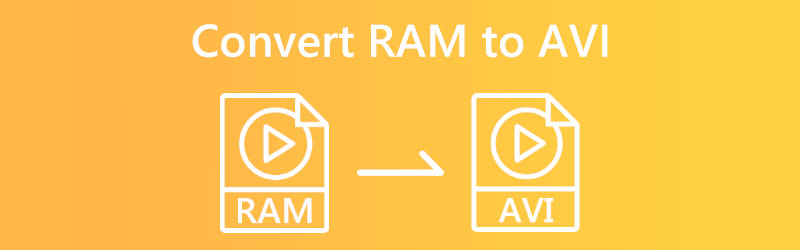

الجزء 1. أفضل طريقة لتحويل RAM إلى AVI
باستخدام أفضل برنامج متوفر في مجاله ، محول الفيديو فيدمور، يمكنك تحويل ملفات ذاكرة الوصول العشوائي الخاصة بك بسرعة وسهولة إلى MP3 وتنسيقات أخرى دون أي متاعب. Vidmore Video Converter هو أفضل برنامج في فئته. بعد عملية تثبيت سريعة ، يصبح البرنامج جاهزًا لتحويل الملفات بين أكثر من 200 تنسيق مختلف مع الحفاظ على جودتها الأصلية. وهو متوافق مع أنظمة تشغيل Windows و Mac. بالإضافة إلى التحويل الخاص بالجهاز ، يتعامل البرنامج مع إدارة الملفات وتحسين الملفات. إنه يجعل من الأسهل على المستخدمين اختيار نوع الملف المعين الذي يحتاجونه للمستندات التي يعملون عليها حاليًا.
ليس من الضروري تثبيت أي برنامج آخر لتحرير مقاطع الفيديو أثناء استخدام Vidmore Video Converter. نظرًا لأنه يأتي مُهيأ مسبقًا مع صندوق أدوات به أدوات تحرير متنوعة مضمنة في التطبيق نفسه ، يمكنك استخدامه فور التثبيت. في الختام ، يعد تعديل الملفات باستخدام هذا البرنامج متعة لأنه يعمل بسرعة لإجراء التحويلات. إنه أحد الأسباب التي تجعل التحويلات بهذه البساطة.
الخطوة 1: لإنهاء التثبيت ، انقر فوق الرمز الذي يوضح توفر تنزيل مجاني. ستظهر صفحة التنزيل. في هذه المرحلة ، يجب أن تبدأ Vidmore Video Converter.
الخطوة 2: يتم تقديم المستخدم بعلامات تبويب وأزرار مختلفة عند بدء تشغيل التطبيق لأول مرة. حدد ملف إضافة ملفات أو انقر فوق زائد قم بتسجيل الدخول في الزاوية اليمنى العليا من الشاشة لإضافة ملفات RAM إلى مجموعتك.
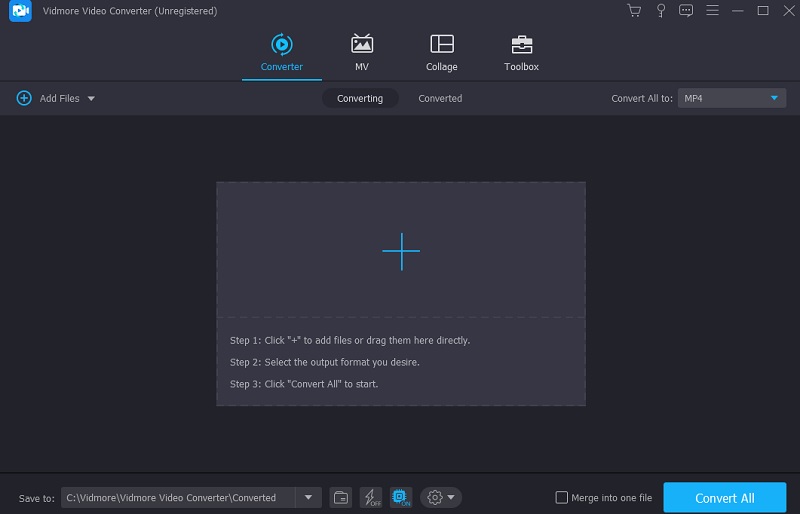
الخطوه 3: بعد تحميل ملف ذاكرة الوصول العشوائي ، اختر تنسيقًا مختلفًا. سيساعدك السهم الموجود في ملف تعريف القطار على الوصول إلى هناك. فيما يلي الأقسام. يمكنك مشاهدة تنسيق الفيديو الأصلي عن طريق تحديد تنسيق AVI من قائمة الفيديو.
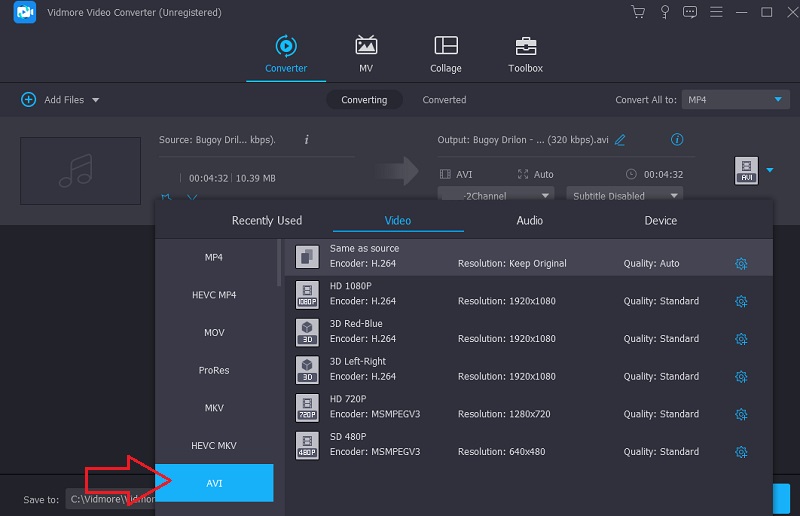
بعد النقر فوق مربع AVI في الزاوية اليمنى العليا ، اختر إعدادات. يضبط جودة المنتج. يمكنك تغيير معدل الإطارات والدقة ومعدل البت. اختار خلق جديد إبداع جديد من القائمة المنسدلة للتحويل.
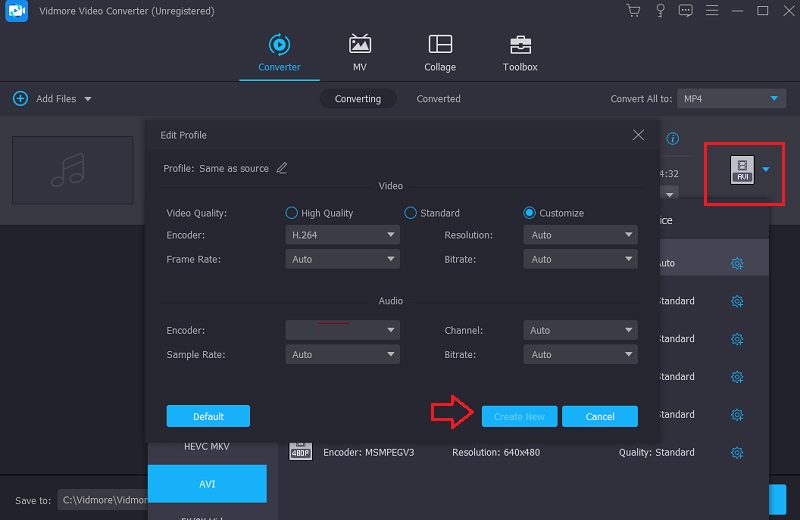
الخطوة الرابعة: لتحويل كل شيء مرة واحدة ، انقر فوق تحويل جميع ، والذي قد تجده في أسفل الشاشة. إذا كنت لا ترغب في متابعة العملية ، انقر هنا. استخدم الماوس لتحديد اختيارك. إذا قمت بالمتابعة بهذه الطريقة ، فسيتم تحويل ذاكرة الوصول العشوائي إلى تنسيق AVI بشكل دائم.
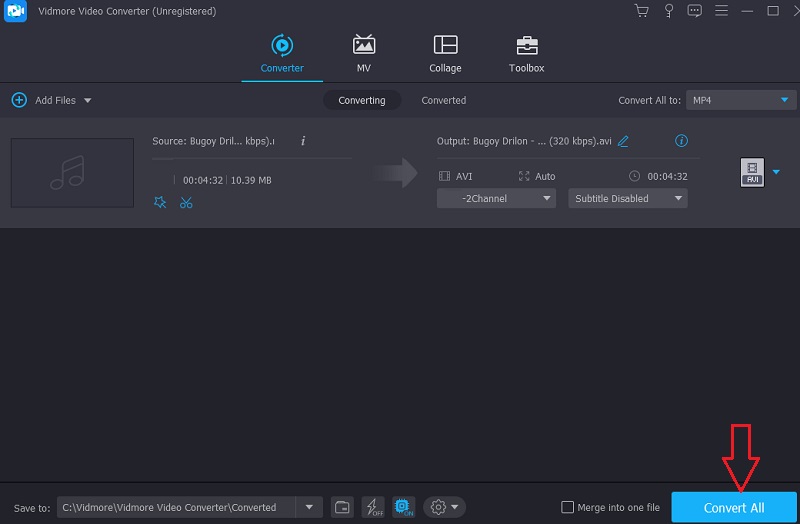
الجزء 2. طرق أخرى لتحويل ذاكرة الوصول العشوائي إلى AVI
1. Vidmore محول الفيديو المجاني
قد تجد طريقة موثوقة لتحويل ذاكرة الوصول العشوائي إلى AVI على الإنترنت باستخدام محول الفيديو المجاني من فيدمور. إنه الحل المثالي لأي شخص أصبحت مساحة التخزين المتوفرة بهاتفه الذكي منخفضة. يمكن استخدامه في أي متصفح متاح حاليًا على كل من الأجهزة التي تعمل بنظام التشغيل Mac و Windows. يدعم Vidmore Free Video Converter تنسيقات الصوت والفيديو المختلفة ، بما في ذلك بعض التنسيقات المعروفة. نظرًا لأنه يوفر إجراء تحويل سريعًا ، فلن تضطر أبدًا إلى التفكير في عملية التحويل مرة أخرى.
حتى إذا كانت ملفات ذاكرة الوصول العشوائي (RAM) التي تعمل بها تتضمن أحجام ملفات هائلة. بالإضافة إلى ذلك ، يسمح Vidmore بالتحويل المتزامن للعديد من الملفات في وقت واحد. أخيرًا وليس آخرًا ، يمكن لمستخدمي هذه الأداة تحسين معدل الإطارات ومعدل البت ودقة ملفات الصوت والفيديو التي قاموا بحفظها.
الخطوة 1: على موقع Vidmore Free Video Converter ، يجب أن تكون قادرًا على تحديد موقع المشغل. اختر الخيار الذي يسمح لك بتحويل الملفات المخزنة بالفعل على جهاز الكمبيوتر الخاص بك. بعد تثبيت الفتح ، ستتمكن من استخدام التطبيق عبر الإنترنت.
الخطوة 2: تحتاج إلى إجراء نقرتين في المربع المسمى أضف ملفات للتحويل قبل أن تتمكن من اختيار ملف RAM لاستخدامه كمصدر.
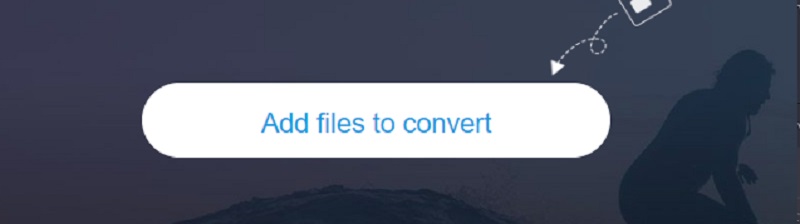
الخطوه 3: ال فيلم يمكن تحديد الخيار بالنقر فوق الزر المقابل على الشريط الجانبي للشاشة. يتم دعم تنسيقات متعددة لملفات الفيديو. تأكد من اختيار AVI من تنسيقات الملفات المتوفرة على اليمين.
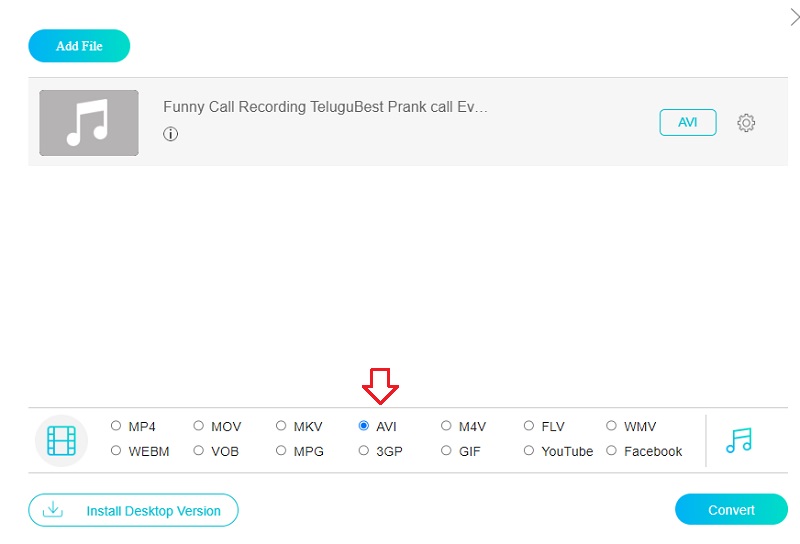
انقر فوق زر الإعدادات بجوار الصوت لتغيير معدل البت. يتم منحك الفرصة لإغلاق مربع الحوار في هذا الوقت عن طريق تحديد حسنا الموجود داخل حدوده.
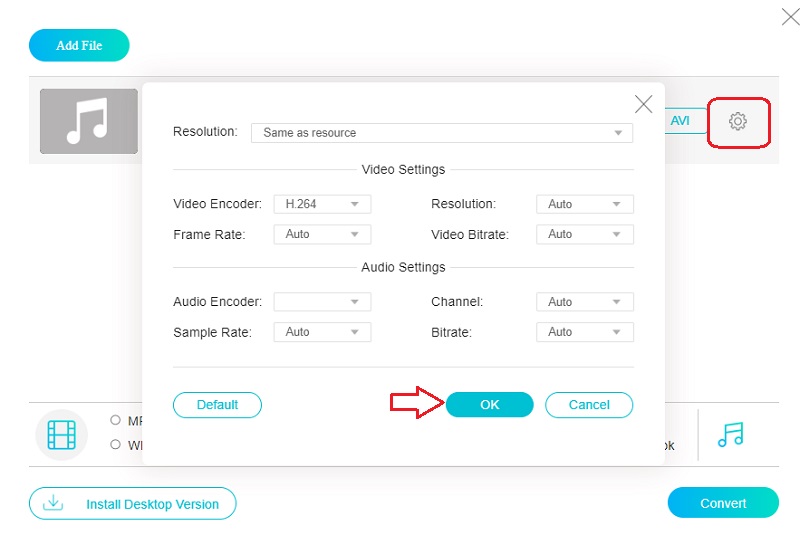
الخطوة الرابعة: لتحويل ملف ، اختر تحويل من القائمة الرئيسية ثم اختر وجهة لحفظ الملف الذي تم إنشاؤه حديثًا. باستخدام محول الفيديو المجاني من Vidmore ، يمكنك بسهولة تحويل لقطات RAM إلى فيلم AVI.
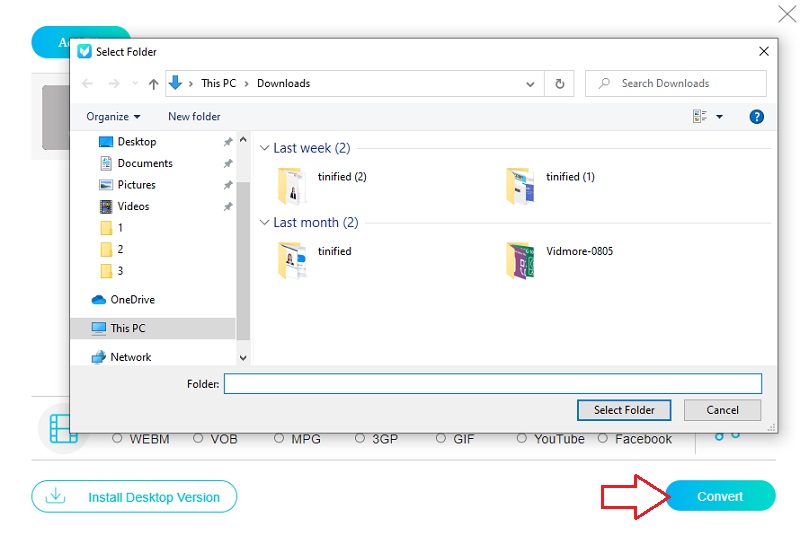
2. زمزم
مع Zamzar ، من الممكن تحويل ملفات RAM المحلية ، وكذلك ملفات RAM عبر الإنترنت ، إلى مجموعة متنوعة من تنسيقات وأنواع الملفات الأخرى ، بما في ذلك AC3 و MP3 و AAC. يمكن أن تضيف الأداة وتعالج ما لا يزيد عن 50 ميغابايت من البيانات في دفعة واحدة من الملفات. يحتوي محول ملفات RAM على واجهة مستخدم بسيطة ، والتي تتطلب منك إدخال ملفات RAM واختيار نوع الملف الذي تريد التحويل إليه. يمكنك تنزيل الملفات المحولة محليًا أو رابط لتنزيلها.
الخطوة 1: لتحميل الملفات ، انتقل إلى موقع Zamzar واختر ملف إضافة ملفات خيار من القائمة. حدد بيانات ذاكرة الوصول العشوائي التي تريد ترجمتها من البدائل المتاحة باستخدام القائمة المنسدلة.
الخطوة 2: قطف او يقطف AVI من القائمة المنسدلة لتنسيق الصوت الخاص بالتسجيل.
الخطوه 3: يمكنك تحويل ملفات ذاكرة الوصول العشوائي الخاصة بك عن طريق التوجه إلى شريط القائمة واختيار ملف تحويل الآن اختيار.
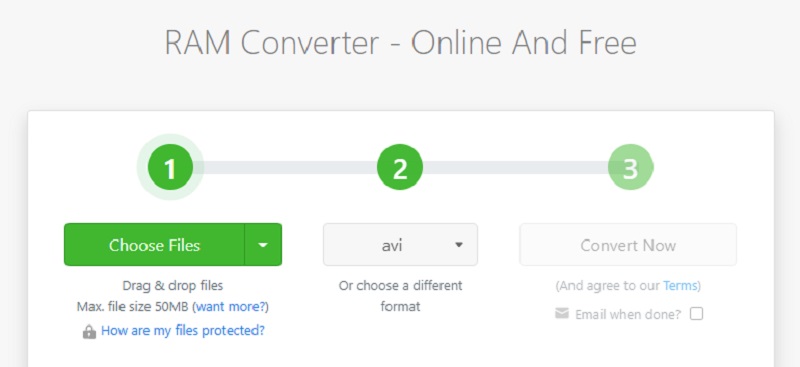
الجزء 3. أسئلة وأجوبة حول تحويل RAM إلى AVI
ما هي البرامج التي تدعم ذاكرة الوصول العشوائي؟
بعض التطبيقات المختارة تدعم فقط ذاكرة الوصول العشوائي. يعد JRiver Media Center و DVDVideoSoft Free Audio Converter و RealNetworks RealPlayer أمثلة قليلة على هذه الأنواع من البرامج.
كيف تعمل ذاكرة الوصول العشوائي؟
RealPlayer هو برنامج يستخدم لدفق الموسيقى والفيديو عبر الإنترنت. هذا الملف هو ملف ارتباط يستخدمه RealPlayer. يتم تخزينه كنص عادي ويوفر ارتباطًا تشعبيًا لملف مشابه.
هل يمكن لبرنامج VLC Media Player تشغيل ملفات RAM؟
للإجابة على سؤالك ، يعد VLC أحد التطبيقات المتوافقة مع ملفات ذاكرة الوصول العشوائي.
الاستنتاجات
يمكنك ذلك بسهولة تحويل ذاكرة الوصول العشوائي إلى AVI نظرًا لأن عددًا قليلاً فقط من البرامج يدعم هذا التنسيق. يمكنك الاعتماد على التقنيات المتصلة بالإنترنت وغير المتصلة التي تم وصفها مسبقًا لمساعدتك في تحقيق هذا الهدف.


